Facebookは実名登録が原則のSNSですが、実名を知られずに匿名でフェイスブックを楽しみたいという人もいると思います。
以前に紹介した検索エンジンでフェイスブックアカウントを検索させない方法や【Fcacebook】電話番号/メールアドレスで検索されるのを防ぐ方法を設定しておけば、Facebookアカウントを知人に知られずに利用する事は出来るけど、実名で利用していたらばれてしまう可能性もありますよね。
そんな時に役に立つ本名を出さずにフェイスブックを利用する方法を紹介していきます。
1.Facebookをブログとして利用する
Facebookの機能でフェイスブックページというのがあるのは知ってますか?この「フェイスブックページ」を利用すれば、Facebookをブログの様に活用し、本名を知られずにフェイスブックを楽しむ事ができるようになっちゃいます。
簡単に説明すると、アカウントとは別のページを作る事ができ、フェイスブックページは実名を必要としません。
FacebookはTwitterの様な使い方をしている人も多いけど、実は従来のブログの様な使い方も出来るので、ブログの様に使用したい人もおすすめです。
2.フェイスブックページの作成手順
まずは「メニュー」から「ページ」をタップします。
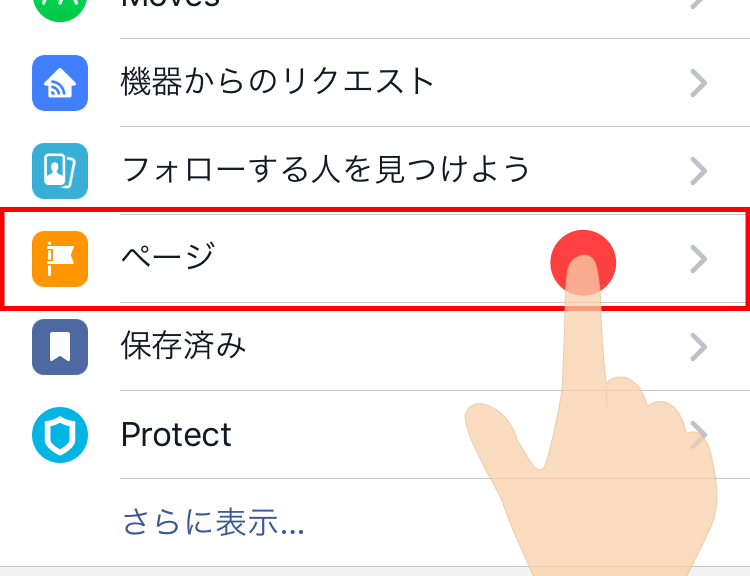
本名を出さずにフェイスブックを利用する方法1
ページをタップ後に表示される「Facebookページを作成」をタップ
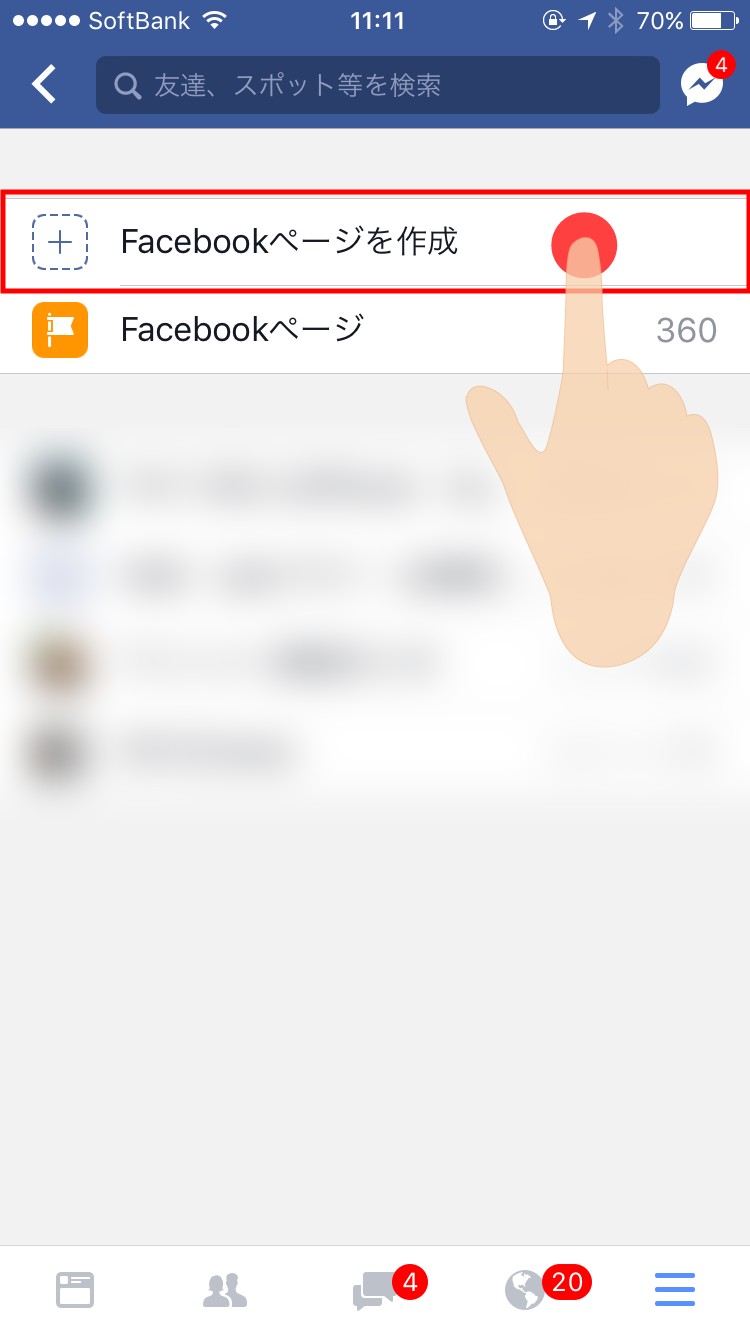
本名を出さずにフェイスブックを利用する方法2
フェイスブックページの説明と利用規約に同意するかを求められるので、規約に同意すれば「スタート」を選択してフェイスブックページの作成に取り掛かりましょう。
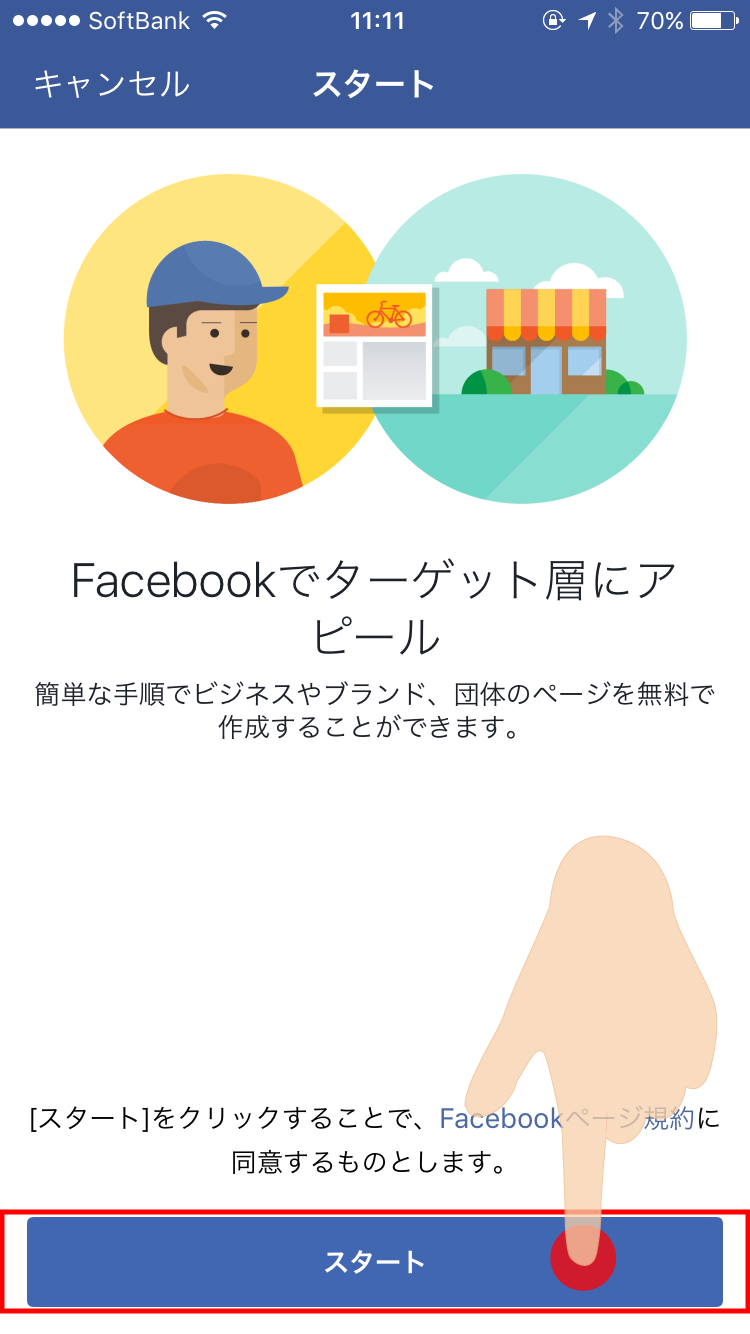
本名を出さずにフェイスブックを利用する方法3
するとFacebookページの名前を決める画面に切り替わるので、任意の名前を入力して「スタート」をタップしましょう。
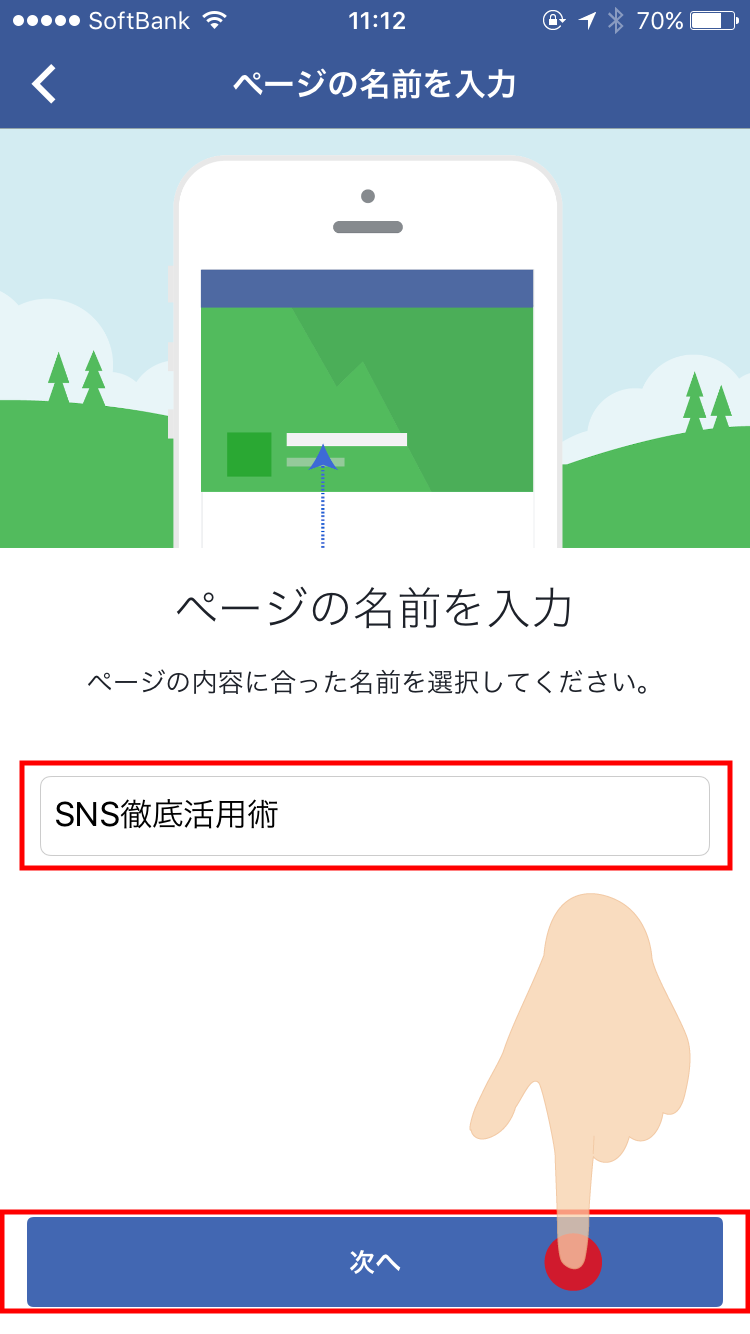
本名を出さずにフェイスブックを利用する方法4
次はページの「カテゴリ」と「サブカテゴリ」を選択していきます。ウェブサイト、ブログ、個人のブログなどありますが、あなたのFacebookページに合ったカテゴリを選択しましょう。
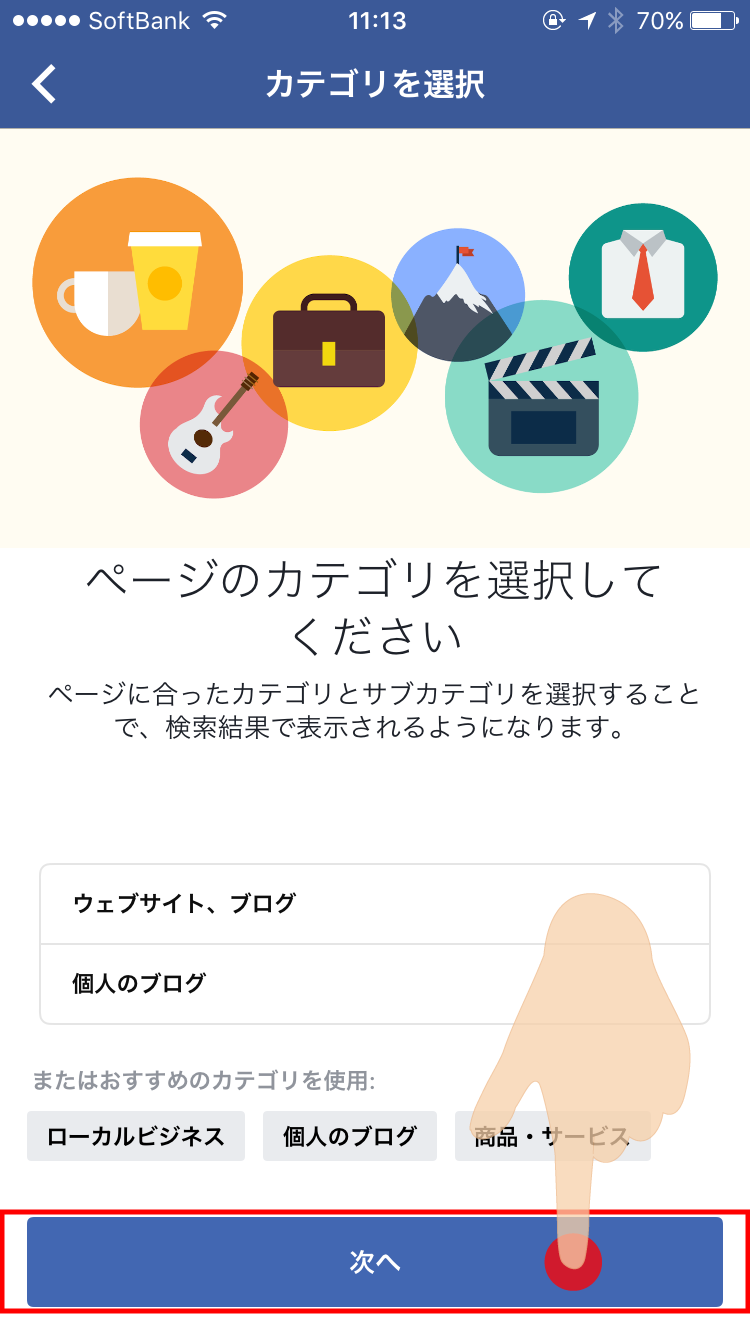
本名を出さずにフェイスブックを利用する方法5
次に、ウェブページのURLを求められますが、ウェブページがない人はスキップしても大丈夫です。
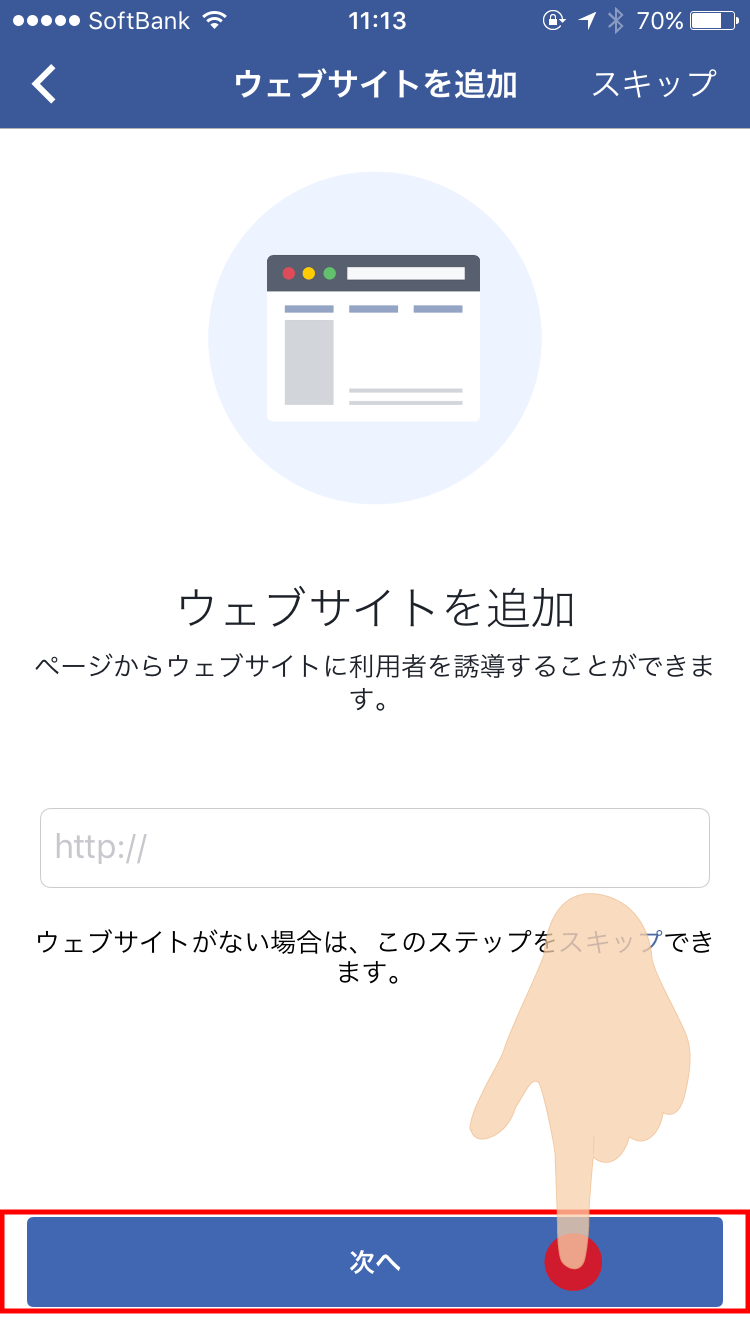
本名を出さずにフェイスブックを利用する方法6
カテゴリを選択すると次は「プロフィール写真」「カバー写真」の設定画面が開くので、あなた好みの画像などを設定していきましょう。
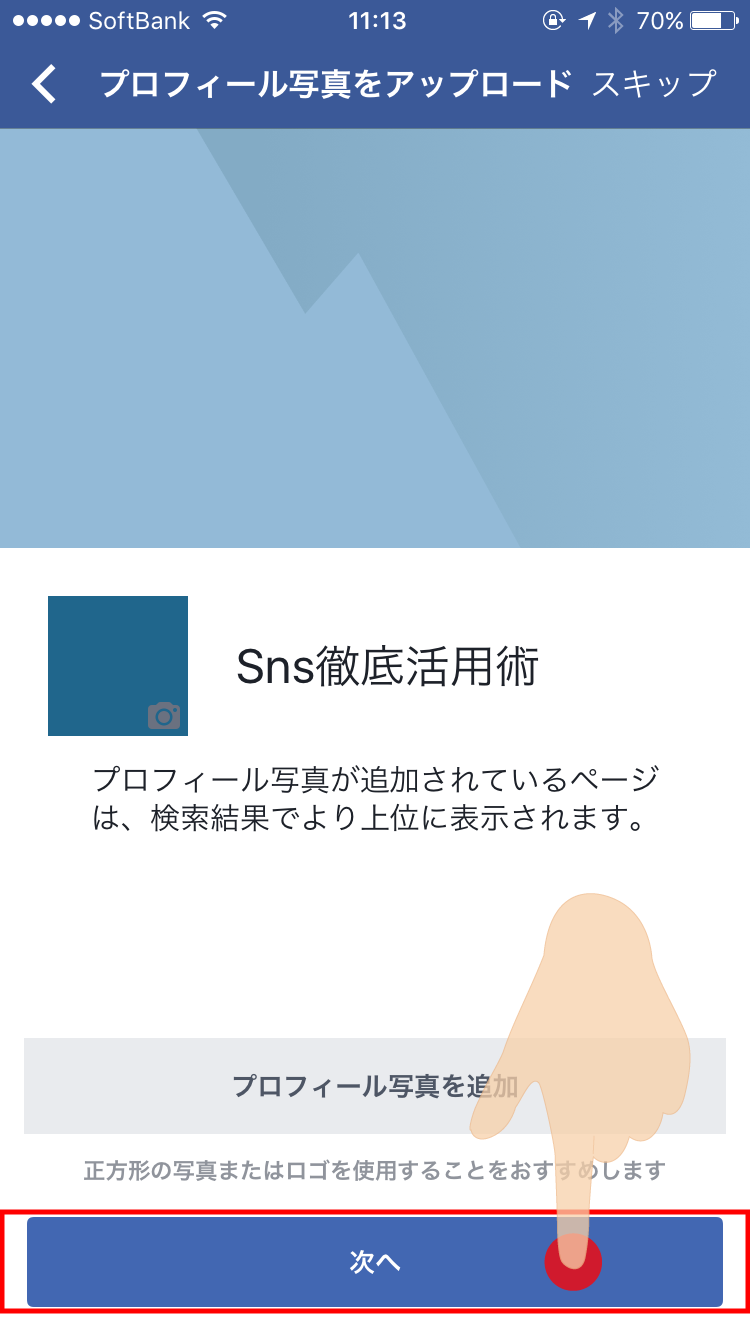
本名を出さずにフェイスブックを利用する方法7
プロフィール写真、カバー写真の設定が終われば、「ページを見る」をタップすれば、先ほど作成したフェイスブックページを見る事ができます。
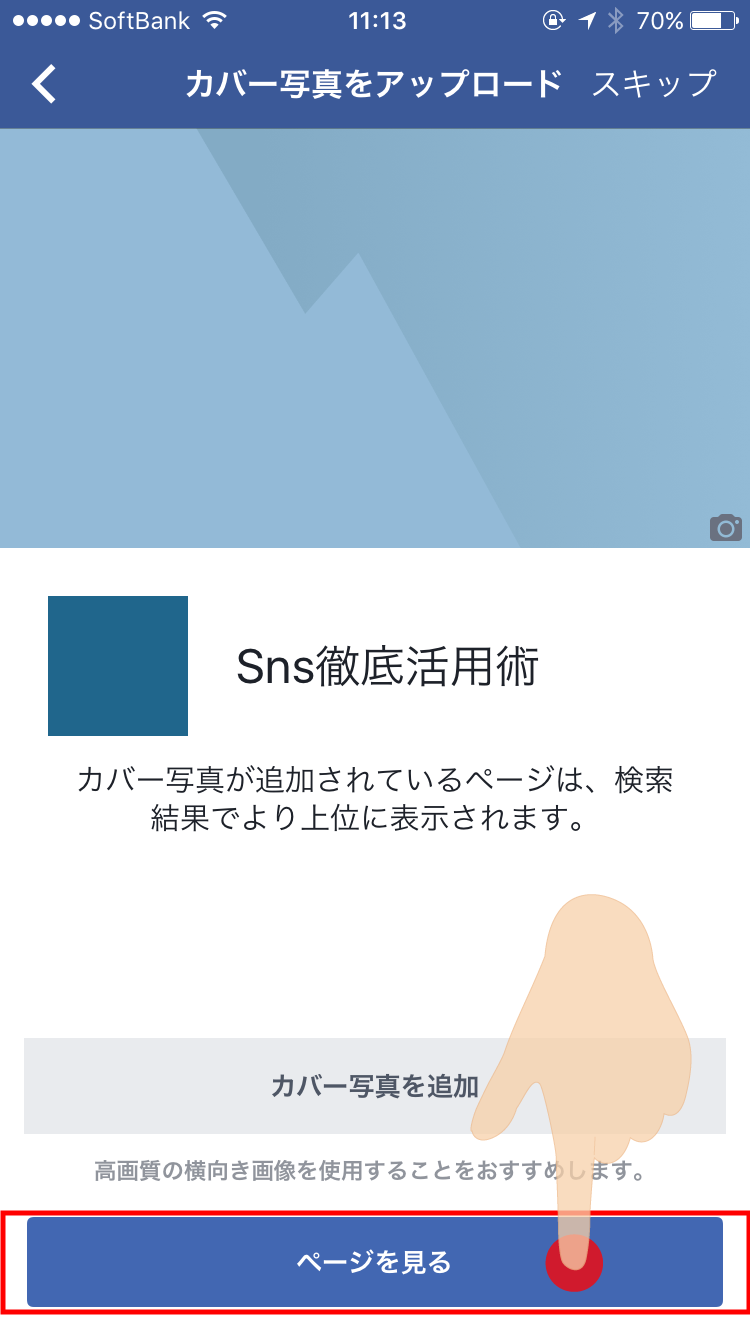
本名を出さずにフェイスブックを利用する方法8
3.実名を出さずにフェイスブックを利用する方法まとめ
Facebookは基本的に実名登録が義務付けられていて、匿名として登録すると削除対象になってしまう事もしばしば…
最初は実名登録が必要になるけど、今回紹介した「フェイスブックページ」を作成すれば、本名を知られずにフェイスブックを利用する事が出来ます。
作成した個人アカウントは放置しておけば問題ないので、フェイスブックページを利用してSNSを楽しむ事ができます!

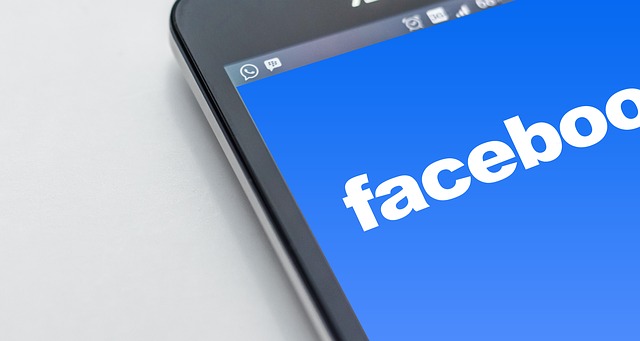

コメント